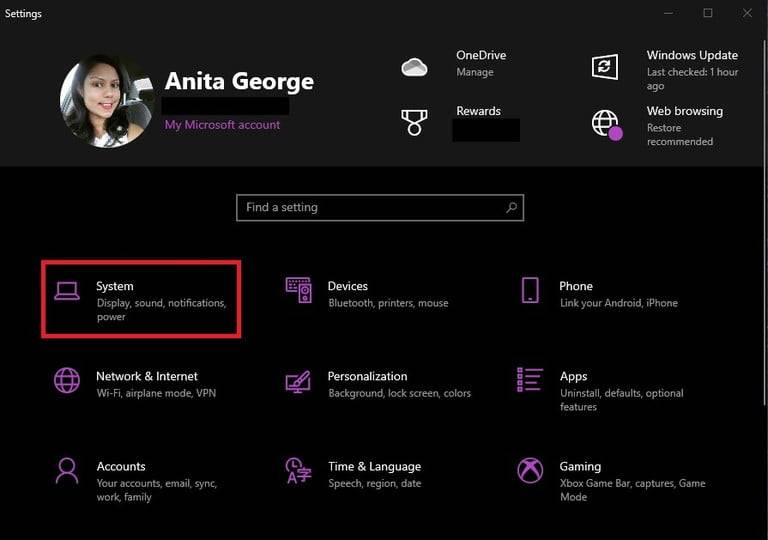Windows 11 Pro ISO文件在哪下载最新版?如何下载原装纯净版Win11 ?点击进入 持续更新!
如何在 Windows 10 中调整屏幕分辨率
步骤 1:导航到 Windows 10 设置应用程序。您可以通过选择屏幕左下角的“开始”菜单图标,然后单击出现在“开始”菜单左下角的齿轮状图标来执行此操作。您也可以在“开始”菜单图标右侧的搜索框中搜索“设置”一词。然后从出现的搜索结果中选择设置应用程序。
第 2 步:在“设置”应用菜单中,选择“系统”。然后选择显示(如果尚未选择)。
第 3 步:向下滚动到标有Scale and Layout的部分。
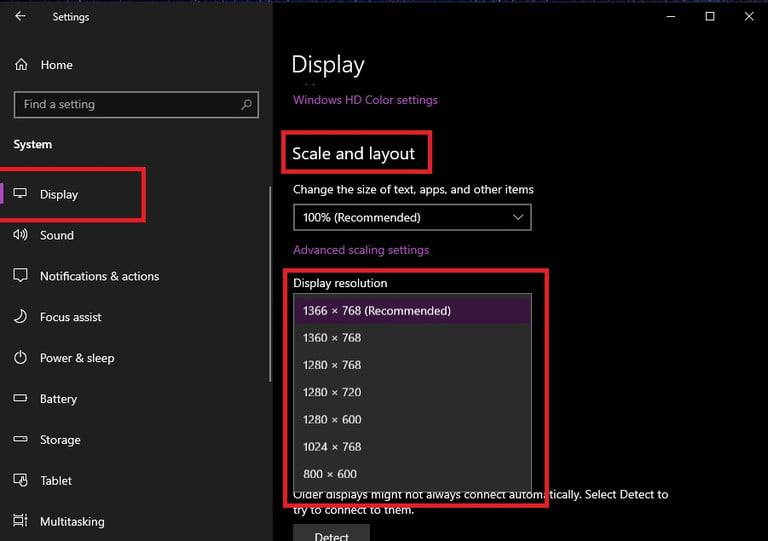
第 4 步:单击“显示分辨率”小节中的下拉菜单。从下拉菜单中选择所需的分辨率。
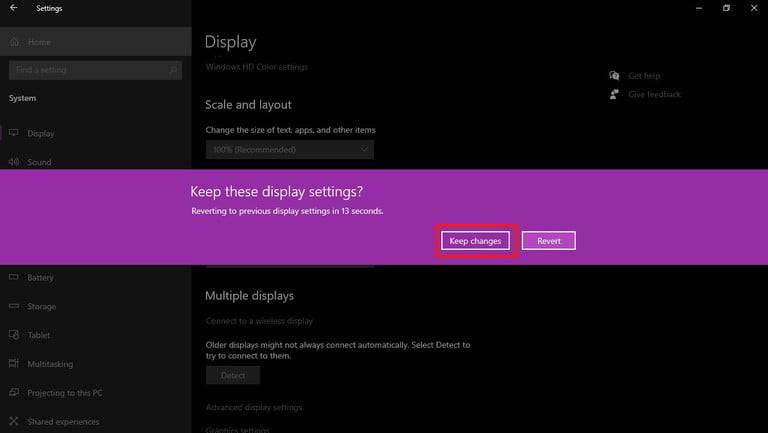
第 5 步:在出现的对话框中,通过单击“保留更改”来确认您的选择。分辨率的变化应该立即可见。
如何在 Windows 11 中调整屏幕分辨率
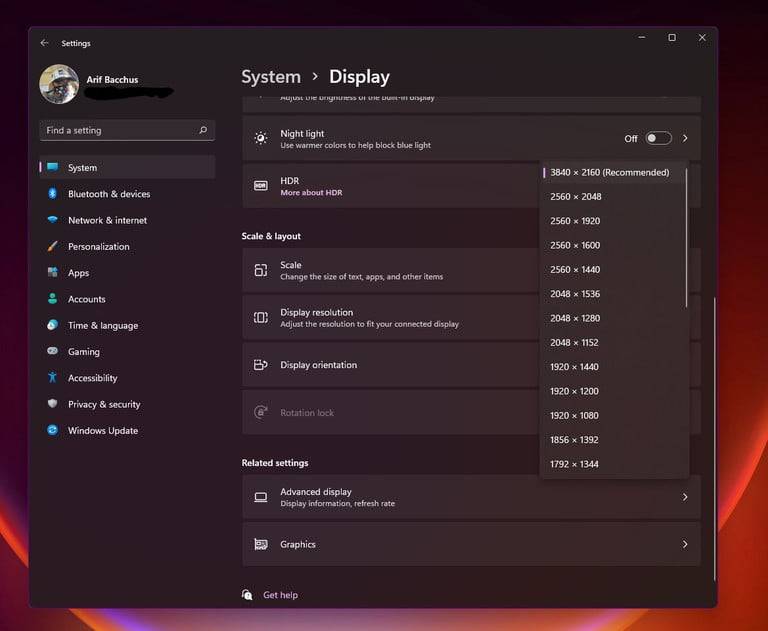
步骤 1:导航到 Windows 11 设置应用程序。您可以通过单击屏幕右下角的 Wi-Fi、声音或电池图标,然后单击小的设置齿轮来实现。您还可以在“开始”菜单中搜索“设置”以更直接地访问设置应用程序。
第 2 步:在“设置”应用程序的顶部,您会看到一个“显示”链接。单击此按钮,然后单击要更改其屏幕分辨率的显示器。如果您连接了多个显示器,显示器将被标记为“1”或“2”。如果您没有连接多台显示器,请继续执行步骤 3。
第 3 步:在“设置”应用程序中向下滚动一点并查找“比例和布局”部分,然后单击“显示分辨率”。您应该会看到分辨率选项。选择一个,然后单击 保留更改 以应用分辨率更改。
如何在 Windows 7 中调整屏幕分辨率
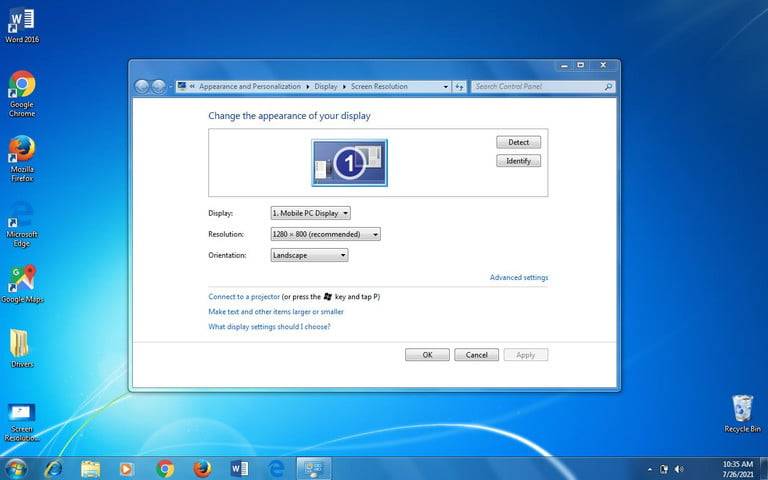
Microsoft 于 2020 年 1 月 14 日终止了对 Windows 7 的支持,如果您仍在运行 Windows 7 并且能够这样做,我们建议您将设备升级到 Windows 10,以便您的设备继续访问 Microsoft 的重要安全更新。
同时,如果您的 Windows 7 设备包含在Microsoft 的付费扩展支持计划范围内,这里也介绍了如何为此调整屏幕分辨率。
第 1 步:转到控制面板
步骤 2:在标记为外观和个性化的部分中,选择调整屏幕分辨率。
步骤 3:选择分辨率附近的下拉菜单,然后将滑块拖动到所需的分辨率。选择应用。
第 4 步:要确认您的更改,请选择Keep。如果您改变主意并希望保留旧分辨率,请选择Revert。